3 βήματα για να ορίσετε το YouTube ως ήχο κλήσης για κινητά [Είναι νόμιμο;]
Ίσως έχετε βαρεθεί τον ίδιο παλιό προεπιλεγμένο ήχο κλήσης στο κινητό σας. Ευτυχώς, το YouTube είναι γεμάτο με ήχο από τα αγαπημένα σας μουσικά βίντεο ή ταινίες που μπορείτε να χρησιμοποιήσετε ως ήχο κλήσης. Πώς μπορείτε λοιπόν να μετατρέψετε το YouTube σε ήχο κλήσης; Η εξαγωγή ήχου μπορεί να φαίνεται περίπλοκη, αλλά δεν χρειάζεται να είστε τεχνικός για να το κάνετε. Αυτή η ανάρτηση θα σας καθοδηγήσει στη δημιουργία ενός ήχου κλήσης από ένα βίντεο YouTube για το iPhone ή τη συσκευή σας Android σε μόλις τρία απλά βήματα. Κάντε το τηλέφωνό σας να ξεχωρίζει!
Λίστα οδηγών
Είναι νόμιμο να ορίζετε τραγούδια YouTube ως ήχους κλήσης; Βήμα 1. Εξαγωγή ήχου από το YouTube Βήμα 2. Περικοπή και μετατροπή ήχου σε μορφή ήχου κλήσης Βήμα 3. Ορίστε το YouTube ως ήχο κλήσης σε iPhone και AndroidΕίναι νόμιμο να ορίζετε τραγούδια YouTube ως ήχους κλήσης;
Η αλήθεια είναι ότι η λήψη ήχου από το YouTube χωρίς άδεια παραβιάζει τους Όρους Παροχής Υπηρεσιών, εκτός εάν το περιεχόμενο δεν προστατεύεται από πνευματικά δικαιώματα ή έχετε λάβει την έγκριση του δημιουργού. Η χρήση ενός σύντομου κλιπ, ακόμη και για 20 δευτερόλεπτα, για προσωπικό ήχο κλήσης είναι συνήθως ανεκτή, αλλά εξακολουθεί να βρίσκεται σε μια νομική γκρίζα ζώνη.
Για να αποφύγετε τέτοια προβλήματα, μπορείτε να χρησιμοποιήσετε μουσική χωρίς δικαιώματα εκμετάλλευσης ή μουσική δημόσιου τομέα ή μουσική που υπόκειται σε άδεια Creative Commons. Επιπλέον, μπορείτε να χρησιμοποιήσετε μουσική που δημιουργήσατε ή αγοράσατε νόμιμα και πρέπει να αποφεύγετε την κοινοποίηση ή την πώληση υλικού μουσικής YouTube σε ήχους κλήσης.
Βήμα 1. Εξαγωγή ήχου από το YouTube
Για να ξεκινήσετε τη λειτουργία μετατροπής YouTube σε ήχο κλήσης, πρέπει να εξαγάγετε ήχο από το YouTube. Βρείτε το αγαπημένο σας τραγούδι από μια ταινία εδώ, στη συνέχεια αντιγράψτε τον σύνδεσμο του βίντεο YouTube, επικολλήστε τον στον μετατροπέα και επιλέξτε την επιθυμητή μορφή εξόδου, όπως MP3.
Για αυτό, μπορείτε να χρησιμοποιήσετε διαδικτυακά εργαλεία όπως το 123 Apps YouTube to MP3, το YTMP3.cc ή το ClipConvert.cc για να πραγματοποιήσετε γρήγορες μετατροπές. Αυτά τα διαδικτυακά εργαλεία είναι βολικά, αλλά να είστε προετοιμασμένοι για διαφημίσεις, όρια μεγέθους αρχείων και ίσως χαμηλότερες ταχύτητες επεξεργασίας, ειδικά για μεγάλα αρχεία.
Εναλλακτικά, για μια πιο σταθερή εμπειρία, διατίθενται επίσης προγράμματα λήψης για υπολογιστές, όπως το 4K Video Downloader και το YTD Video Downloader. Παρόλο που απαιτεί εγκατάσταση, αυτά τα εργαλεία προσφέρουν μαζική λήψη, υψηλής ποιότητας έξοδο και πρόσθετες επιλογές μορφής.
Ωστόσο, είναι καλό να λάβετε υπόψη την προστασία DRM. Το μεγαλύτερο μέρος του περιεχομένου του YouTube προστατεύεται από DRM και δεν είναι δυνατή η νόμιμη λήψη του ή ακόμα και η χρήση ορισμένων εργαλείων. Η λήψη αυτών των ήχων κλήσης από το YouTube με τρόπο που παρακάμπτει την προστασία του YouTube μπορεί να οδηγήσει σε δύσκολες καταστάσεις. Όχι μόνο μπορεί να παραβιάσετε τους νόμους περί πνευματικών δικαιωμάτων, αλλά θα παραβιάσετε και τους όρους παροχής υπηρεσιών του YouTube. Επομένως, για να αποφύγετε νομικά προβλήματα, κατεβάστε μόνο περιεχόμενο ή βίντεο χωρίς δικαιώματα που έχουν τα κατάλληλα δικαιώματα χρήστη.
Βήμα 2. Περικοπή και μετατροπή ήχου σε μορφή ήχου κλήσης
Τώρα, ήρθε η ώρα να επεξεργαστείτε και να μετατρέψετε τον ήχο από βίντεο YouTube σε μορφή ήχου κλήσης. Λάβετε υπόψη τις ακόλουθες απαιτήσεις μορφής:
| Απαίτηση | iPhone | Android |
| Μορφή | M4R | MP3, OGG, WAV, FLAC, AAC |
| Μήκος | Μέγιστο 30 δευτερόλεπτα | Κάτω από 40 δευτερόλεπτα |
| Μέγεθος αρχείου | Κάτω από 1MB | Κάτω από 1-2MB |
Για να περικόψετε και να μετατρέψετε ένα βίντεο YouTube σε ήχο κλήσης, χρησιμοποιήστε AnyRec Video Converter Συνιστάται ανεπιφύλακτα, ως ένας ισχυρός μετατροπέας για επιτραπέζιους υπολογιστές που μετατρέπει εύκολα τον ήχο σε μορφή ήχου κλήσης. Σας επιτρέπει να περικόψετε τα ηχητικά κλιπ του YouTube στο ακριβές μήκος που χρειάζεστε, να τα μετατρέψετε σε μορφές φιλικές προς τους ήχους κλήσης, όπως M4R, MP3, AAC, OGG και άλλες, ακόμη και να προσαρμόσετε την ποιότητα του ήχου. Σε αντίθεση με άλλα δωρεάν εργαλεία, αυτό το εξαιρετικό λογισμικό μετατροπής προσφέρει γρήγορη επεξεργασία, εξαλείφοντας την ανάγκη να περιμένετε πολύ χρόνο για να αποκτήσετε τον ήχο σας.

Περικοπή και μετατροπή ήχου σε μορφές έτοιμες για ringtone, όπως MP3, M4R κ.λπ.
Με την επιτάχυνση GPU, μπορείτε να εξασφαλίσετε μια γρήγορη και ομαλή διαδικασία.
Προσαρμόστε τα προφίλ για ρυθμό μετάδοσης bit και ρυθμό δειγματοληψίας ώστε να ταιριάζουν στις ανάγκες σας.
Μαζική μετατροπή για επεξεργασία πολλαπλών αρχείων ταυτόχρονα χωρίς απώλεια ποιότητας.
Ασφαλής λήψη
Ασφαλής λήψη
Βήμα 1.Ξεκινήστε το AnyRec Video Converter στον υπολογιστή σας. Κάντε κλικ στο κουμπί "Προσθήκη αρχείων" ή σύρετε το αρχείο ήχου σας στο παράθυρο του προγράμματος.

Βήμα 2.Μεταβείτε στο μενού "Μορφή" και, στη συνέχεια, επιλέξτε "Ήχος" και επιλέξτε μια μορφή ήχου κλήσης για τη συσκευή σας, όπως MP3 για Android ή M4R για iPhone. Για να προσαρμόσετε τις ρυθμίσεις ήχου, κάντε κλικ στο κουμπί "Προσαρμοσμένο προφίλ" δίπλα στην επιλεγμένη μορφή.

Βήμα 3.Επιστρέψτε στην κύρια οθόνη και κάντε κλικ στο κουμπί "Περικοπή" (εικονίδιο ψαλιδιού). Από εκεί, σύρετε τις λαβές για να επιλέξετε την ενότητα που θέλετε να διατηρήσετε ως ήχο κλήσης. Μόλις τελειώσετε, κάντε κλικ στο κουμπί "Αποθήκευση".

Βήμα 4.Αφού ολοκληρώσετε όλα τα βήματα, επιλέξτε έναν φάκελο εξόδου, μετονομάστε το αρχείο ήχου και κάντε κλικ στο κουμπί "Μετατροπή όλων" για να αποθηκεύσετε το βίντεο YouTube που έχετε περικόψει και μετατρέψει ως ήχο κλήσης MP3.

Βήμα 3. Ορίστε το YouTube ως ήχο κλήσης σε iPhone και Android
Μετά την περικοπή και τη μετατροπή του ήχου σας από το YouTube σε μορφή ήχου κλήσης, το τελευταίο βήμα είναι να τον ορίσετε ως ήχο κλήσης για το iPhone ή το Android σας. Ενώ το τηλέφωνο Android επιτρέπει άμεση πρόσβαση σε προσαρμοσμένους ήχους κλήσης, το iPhone χρειάζεται μια πιο συγκεκριμένη μορφή και διαδικασία μεταφοράς. Δείτε τις παρακάτω οδηγίες και για τις δύο πλατφόρμες.
Πώς να ορίσετε τη μουσική YouTube ως ήχο κλήσης για Android
Βήμα 1.Χρησιμοποιώντας το καλώδιο USB, συνδέστε το τηλέφωνο Android στον υπολογιστή σας. Μετακινήστε το αρχείο ήχου κλήσης MP3 στον φάκελο "Ήχοι κλήσης" στον χώρο αποθήκευσης της συσκευής σας.
Βήμα 2.Στο τηλέφωνό σας Android, μεταβείτε στις "Ρυθμίσεις", έπειτα στις "Ήχος" (Ήχος & δόνηση) και στην επιλογή "Ήχος κλήσης τηλεφώνου". Εκεί, πατήστε "Προσθήκη" (Προσαρμοσμένος ήχος κλήσης), εάν είναι διαθέσιμος, και στη συνέχεια επιλέξτε τον ήχο κλήσης από τη λίστα. Πατήστε "OK" (Εφαρμογή) για να ορίστε το ως ήχο κλήσης Android.

Πώς να ορίσετε τη μουσική YouTube ως ήχο κλήσης iPhone
Βήμα 1.Βεβαιωθείτε ότι ο ήχος κλήσης σας είναι σε μορφή ".m4r" και διαρκεί λιγότερο από 30 δευτερόλεπτα. Στον υπολογιστή σας, ανοίξτε το "iTunes" (Finder) και συνδέστε το iPhone σας μέσω καλωδίου USB.
Βήμα 2.Στη συνέχεια, σύρετε το αρχείο .m4r στο "Ήχοι", συγχρονίστε το iPhone σας και ο ήχος κλήσης θα μετακινηθεί. Στο iPhone σας, μεταβείτε στις "Ρυθμίσεις", έπειτα στις "Ήχοι & Απτική Ενέργεια" και στη συνέχεια στον "Ήχο κλήσης". Και εκεί, επιλέξτε τον ήχο κλήσης σας από τη λίστα.
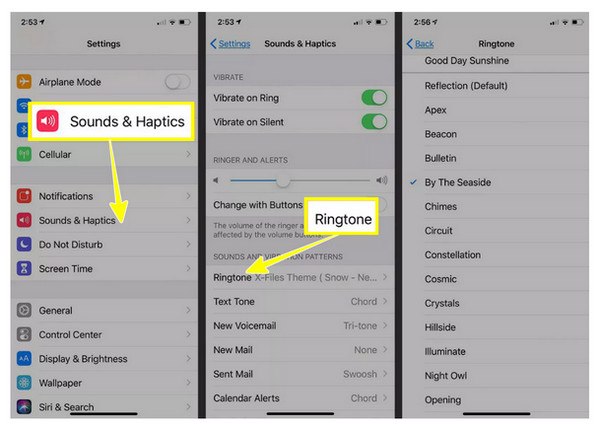
Για να απλοποιήσετε τη διαδικασία του iPhone, μπορείτε να χρησιμοποιήσετε AnyRec PhoneMoverΤο Ringtone Maker, το οποίο θα σας βοηθήσει εύκολα ορισμός ήχου κλήσης στο iPhone χωρίς iTunes.
Βήμα 1.Ανοίξτε το AnyRec PhoneMover στον υπολογιστή σας και, στη συνέχεια, πάρτε ένα καλώδιο USB και συνδέστε το iPhone σας. Μεταβείτε στην "Εργαλειοθήκη" στο αριστερό πλαίσιο, επιλέξτε "Δημιουργία ήχου κλήσης" και κάντε κλικ στην επιλογή "Προσθήκη αρχείων από υπολογιστή" για να ανεβάσετε το κομμάτι.
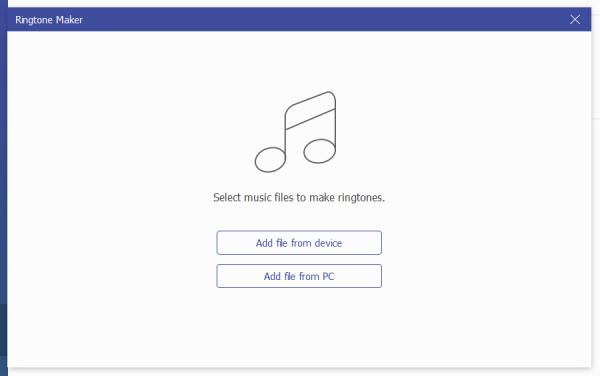
Βήμα 2.Μόλις προστεθεί το τραγούδι σας, θα το δείτε στην οθόνη επεξεργασίας. Χρησιμοποιήστε το εργαλείο περικοπής για να κόψετε το τμήμα των 30 δευτερολέπτων. Ρυθμίστε την ένταση του ήχου, αν χρειάζεται, και στη συνέχεια κάντε κλικ στο κουμπί "Αναπαραγωγή" για να κάνετε προεπισκόπηση του ήχου κλήσης.
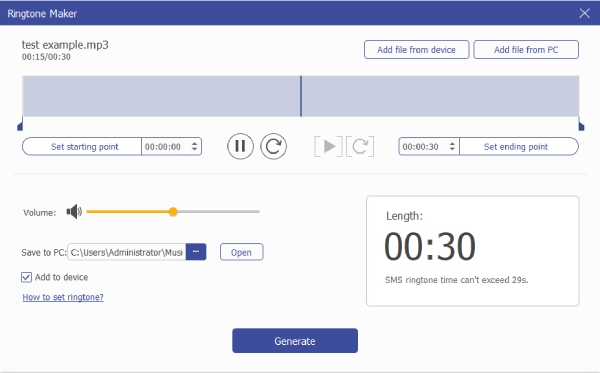
Βήμα 3.Όταν ακούγεται ακριβώς όπως θέλετε, κάντε κλικ στο κουμπί "Δημιουργία". Το πρόγραμμα θα δημιουργήσει γρήγορα και θα μετακινήσει τον προσαρμοσμένο ήχο κλήσης στο iPhone σας.
συμπέρασμα
Η ρύθμιση ήχου από το YouTube ως ήχο κλήσης μπορεί να φαίνεται δύσκολη στην αρχή, αλλά όπως είδατε, είναι μια γρήγορη και εύκολη διαδικασία σε μόλις τρία βήματα: εξαγωγή ήχου, μετατροπή του σε μορφή ήχου κλήσης και, τέλος, ρύθμιση του στην κινητή σας συσκευή. Για να κάνετε τη διαδικασία ακόμα πιο εύκολη, χρησιμοποιήστε το AnyRec Video Converter για να περικόψετε και να μετατρέψετε τον ήχο σε MP3 ή M4R. Για έναν πιο γρήγορο και βολικό τρόπο δημιουργίας και μεταφοράς ήχων κλήσης σε iPhone, δοκιμάστε το AnyRec PhoneMover. Δημιουργός ήχων κλήσηςΕίτε χρησιμοποιείτε Android είτε iPhone, ακολουθώντας τα σωστά βήματα και τις απαιτήσεις, εξασφαλίζετε έναν εκπληκτικό, προσαρμοσμένο ήχο κλήσης για τη συσκευή σας.
Ασφαλής λήψη
Ασφαλής λήψη
